ActiveReportsでは、アンバウンドレポート内でグループ化ができます。グループ化を行うときは、データベースからグループ化するデータを取得するときに、テキストボックスのDataFieldプロパティを使用するのと同じ方法で、グループヘッダのDataFieldプロパティが使用されます。
このトピックでは、以下のタスクを行います。
- Visual StudioプロジェクトにActiveReportsを追加する
- レポートをデータソースに接続するためにコードを追加する
- レポートのレイアウトを作成する
- DataInitializeイベントを使用して、レポートのフィールドコレクションにフィールドを追加する
- FetchDataイベントを使用して、レポートフィールドにデータを格納する
- データソースの接続を閉じるためのコードを追加する
- レポートを表示する
 |
メモ: このチュートリアルは、Northwindデータベース(NWind.mdb)のテーブルを使用しています。Northwindデータベース(..ActiveReportsNET9\Data\NWind.mdb)へのアクセス権限が必要です。 |
チュートリアルを完了すると、次のレポートが作成されます。
設計時のレイアウト
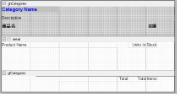 |
実行時のレイアウト
 |
VisualStudioプロジェクトにActiveReportを追加する
- Visual Studioで新規プロジェクトを開きます。
- [プロジェクト]メニューから [新しい項目の追加]を選択します。
- [新しい項目の追加]ダイアログで[ActiveReports 9.0Jセクションレポート(コード)]を選択し、ファイル名前を「rptGroupUnboud」に変更します。
- [追加]ボタンをクリックします。
詳細は、「プロジェクトにレポートを追加する」を参照してください。
レポートをデータソースに接続するためにコードを追加する
- レポートの下部にあるグレーの領域をダブルクリックし、レポートのReportStartイベントのイベント処理メソッドを作成します。
- ハンドラに次のコードを追加します。
- データソースの接続文字列を設定する
- データソースのSQLクエリを設定する
- 接続を開いてデータリーダーからデータを取得する
Visual Basic
Visual Basicコード (ReportStartイベントの上に貼り付けます) コードのコピーDim connection As System.Data.OleDb.OleDbConnection Dim reader As System.Data.OleDb.OleDbDataReader
Visual Basicコード (ReportStartイベント内に貼り付けます) コードのコピー'データ接続を作成し、必要に応じデータソースのパスを変更する Dim connectionString As String connectionString = "Provider=Microsoft.Jet.OLEDB.4.0;Data Source=C:\Program Files\ActiveReportsNET9\Data\Nwind.mdb" connection = New System.Data.OleDb.OleDbConnection(connectionString) connection.Open() Dim sqlString As String sqlString = "SELECT * FROM categories INNER JOIN products ON categories.categoryid= products.categoryid ORDER BY categories.CategoryID" Dim command As New System.Data.OleDb.OleDbCommand(sqlString, connection) 'データを取得する reader = command.ExecuteReader()C#
C#コード (ReportStartイベントの上に貼り付けます) コードのコピーprivate System.Data.OleDb.OleDbConnection connection; private System.Data.OleDb.OleDbDataReader reader;
C#コード (ReportStartイベント内に貼り付けます) コードのコピー//データ接続を作成し、必要に応じデータソースのパスを変更する string connectionString = @"Provider=Microsoft.Jet.OLEDB.4.0;Data Source=C:\Program Files\ActiveReportsNET9\Data\Nwind.mdb"; connection=new System.Data.OleDb.OleDbConnection(connectionString); connection.Open(); string sqlString = "SELECT * FROM categories INNER JOIN products ON categories.categoryid = products.categoryid ORDER BY categories.CategoryID"; System.Data.OleDb.OleDbCommand command = new System.Data.OleDb.OleDbCommand(sqlString, connection); //データを取得する reader = command.ExecuteReader();
レポートのレイアウトを作成する
- レポートのデザイナ面を右クリックして、表示されるコンテキストメニューから[挿入]を選択して[グループヘッダ/フッタ]を選択し、GroupHeader/Footerセクションを追加します。
- GroupHeaderセクションを選択し、[プロパティ]ウィンドウから以下のプロパティを設定します。
プロパティ名 値 Name ghCategories BackColor Silver CanShrink True DataField CategoryID GroupKeepTogether All KeepTogether True - GroupFooterセクションを選択し、[プロパティ]ウィンドウからNameプロパティを「gfCategories」に変更します。
- Detailセクションを選択し、[プロパティ]ウィンドウからCanShrinkプロパティを「True」に設定します。
- ツールボックスからGroupHeaderセクションに以下のコントロールを追加し、[プロパティ]ウィンドウから以下のプロパティを設定します。
TextBox1
プロパティ名 値 DataField CategoryName Name txtCategoryName Text カテゴリー名 Location 0, 0 in Size 2, 0.2 in ForeColor Blue BackColor Silver Font Size 12 Font Bold True TextBox2
プロパティ名 値 DataField Description Name txtDescription Text 説明 Location 0, 0.3 in Size 6, 0.2 in Label1
プロパティ名 値 Name lblProductName Text 商品名 Location 0, 0.6 in Font Bold True Label2
プロパティ名 値 Name lblUnitsInStock Text 在庫 Location 4.4, 0.6 in Font Bold True Alignment Right - ツールボックスから、Detailセクションに[Textbox]コントロールを2つ追加し、[プロパティ]ウィンドウから以下のプロパティを設定します。
TextBox1
プロパティ名 値 DataField ProductName Name txtProductName Text 商品名 Location 0, 0 in Size 4, 0.2 in TextBox2
プロパティ名 値 DataField UnitsInStock Name txtUnitsInStock Text 在庫 Location 4.4, 0 in Alignment Right - ツールボックスから、GroupFooterセクションに以下のコントロールを追加して、プロパティウィンドウから以下のプロパティを設定します。
Label
プロパティ名 値 DataField TotalLabel Name lblTotalLabel Location 2, 0 in Size 2.4, 0.2 in TextBox
プロパティ名 値 DataField ProductName Name txtTotalItems Text 全アイテム Location 4.4, 0 in SummaryType SubTotal SummaryFunc Count SummaryRunning Group SummaryGroup ghCategories Alignment Right Line
プロパティ名 値 Name Line1 LineWeight 3 X1 1.2 X2 6.45 Y1 0 Y2 0 - Page Headerセクションを右クリックして[削除]を選択します。
DataInitializeイベントを使用して、レポートのフィールドコレクションにフィールドを追加する
 |
注意: FieldCollectionには、DataInitializeイベントまたはFetchDataイベントを使用してアクセスしてください。他のイベントからアクセスした場合、動作は保障されません。 |
Visual Basic
- レポートのデザイナ面を右クリックし、[コードの表示]を選択します。
- レポートのコードビューの左上にあるドロップダウンの矢印をクリックして、レポートの名前 イベントを選択します。
- レポートのコードビューの右上にあるドロップダウンの矢印をクリックして、DataInitializeを選択します。これにより、レポートのDataInitializeイベントのイベント処理メソッドが作成されます。
- ハンドラにコードを追加し、レポートのフィールドコレクションにフィールドを追加します。
サンプルコードを示します。
| Visual Basicコード (DataInitializeイベント内に貼り付けます) |
コードのコピー
|
|---|---|
Fields.Add("CategoryID")
Fields.Add("CategoryName")
Fields.Add("ProductName")
Fields.Add("UnitsInStock")
Fields.Add("Description")
Fields.Add("TotalLabel")
|
|
C#
- デザインビューで、レポートの下部のグレーの領域をクリックしてレポート選択します。
- [プロパティ]ウィンドウにあるイベントのアイコンをクリックして、このレポートで使用できるイベントを表示します。
- DataInitializeをダブルクリックします。これにより、レポートのDataInitializeイベントのイベント処理メソッドが作成されます。
- ハンドラにコードを追加し、レポートのフィールドコレクションにフィールドを追加します。
サンプルコードを示します。
| C#コード (DataInitializeイベント内に貼り付けます) |
コードのコピー
|
|---|---|
Fields.Add("CategoryID");
Fields.Add("CategoryName");
Fields.Add("ProductName");
Fields.Add("UnitsInStock");
Fields.Add("Description");
Fields.Add("TotalLabel");
|
|
FetchDataイベントを使用して、レポートフィールドにデータを格納する
Visual Basic
- レポートのコードビューの左上にあるドロップダウンの矢印をクリックし、レポートの名前 イベントを選択します。
- レポートのコードビューの右上にあるドロップダウンの矢印をクリックし、FetchDataを選択します。これにより、レポートのFetchDataイベントのイベント処理メソッドが作成されます。
- ハンドラにコードを追加し、レポートのフィールドにデータを格納します。
サンプルコードを示します。
| Visual Basicコード (FetchDataイベント内に貼り付けます) |
コードのコピー
|
|---|---|
Try
reader.Read()
Me.Fields("CategoryID").Value = reader("categories.CategoryID")
Me.Fields("CategoryName").Value = reader("CategoryName")
Me.Fields("ProductName").Value = reader("ProductName")
Me.Fields("UnitsInStock").Value = reader("UnitsInStock")
Me.Fields("Description").Value = reader("Description")
Me.Fields("TotalLabel").Value = reader("CategoryName") + "の合計:"
eArgs.EOF = False
Catch
eArgs.EOF = True
End Try
|
|
C#
- デザインビューで、レポートの下部にあるグレーの領域をクリックしてレポートを選択します。
- [プロパティ]ウィンドウにあるイベントのアイコンをクリックして、このレポートで使用できるイベントを表示します。
- FetchDataをダブルクリックします。これにより、レポートのFetchDataイベントのイベント処理メソッドが作成されます。
- ハンドラにコードを追加し、レポートのフィールドにデータを格納します。
サンプルコードを示します。
| C#コード (FetchDataイベント内に貼り付けます) |
コードのコピー
|
|---|---|
try
{
reader.Read();
Fields["CategoryID"].Value = reader["categories.CategoryID"].ToString();
Fields["CategoryName"].Value = reader["CategoryName"].ToString();
Fields["ProductName"].Value = reader["ProductName"].ToString();
Fields["UnitsInStock"].Value = reader["UnitsInStock"].ToString();
Fields["Description"].Value = reader["Description"].ToString();
Fields["TotalLabel"].Value = reader["CategoryName"].ToString() + "の合計:";
eArgs.EOF = false;
}
catch
{
eArgs.EOF = true;
}
|
|
データソースの接続を閉じるためのコードを追加する
Visual Basic
- レポートのコードビューで、左上にあるドロップダウンの矢印をクリックし、レポートの名前 イベントを選択します。
- レポートのコードビューで、右上にあるドロップダウンの矢印をクリックし、ReportEndを選択します。これにより、レポートのReportEndイベントのイベント処理メソッドが作成されます。
- ハンドラにコードを追加し、データソースの接続を閉じます。
サンプルコードを示します。
| Visual Basicコード (ReportEndイベント内に貼り付けます) |
コードのコピー
|
|---|---|
reader.Close() connection.Close() |
|
C#
- デザインビューで、レポートの下部にあるグレーの領域をクリックしてレポートを選択します。
- [プロパティ]ウィンドウにあるイベントのアイコンをクリックして、このレポートで使用できるイベントを表示します。
- ReportEndをダブルクリックします。これにより、レポートのReportEndイベントのイベント処理メソッドが作成されます。
- ハンドラにコードを追加し、データソースの接続を閉じます。
サンプルコードを示します。
| C#コード (ReportEndイベント内に貼り付けます) |
コードのコピー
|
|---|---|
reader.Close(); connection.Close(); |
|
レポートを表示する
 すべて展開
すべて展開 すべて折りたたむ
すべて折りたたむ